3.Suivi des dossiers export
Cette section vous montrera pas à pas comment créer, mettre à jour, modifier ou supprimer
les dossiers export.
Ajout d’un dossier export
Le système dispose de deux méthodes d’ajout d’un dossier export. Pour ajouter un dossier
export, il faut :
Méthode 1
• Sous le module Facturation, cliquer sur Suivi dossier export
• Le système vous renvoie à l’interface de suivi des dossiers
• Dans la partie Ajouter un dossier / les champs
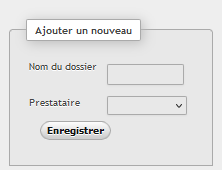
• Renseigner le nom du dossier
• Sélectionner le prestataire (transitaire)
• Cliquer sur le bouton Enregistrer.
Méthode 2
⇒Lors de la création d’une facture, à la partie numéro de dossier, sélectionner créer nouveau dossier
dans la case sans dossier
• Renseigner le numéro de dossier
• Après avoir renseigné/sélectionné les éléments concernant la facturation, cliquer sur suivant.
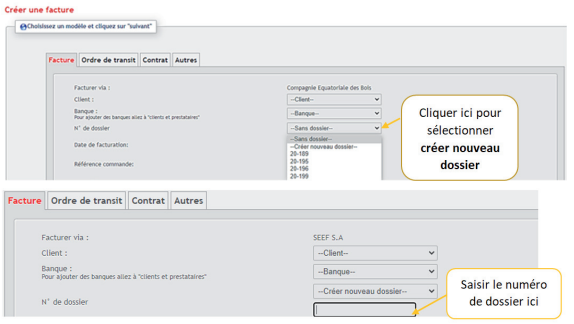
NB: Après avoir renseigné/sélectionné les éléments concernant la facturation, cliquer sur suivant.
Modification du nom d’un dossier export
Pour modifier le nom d’un dossier export, il faut :
• Sous le module Facturation, cliquer sur Suivi dossier export
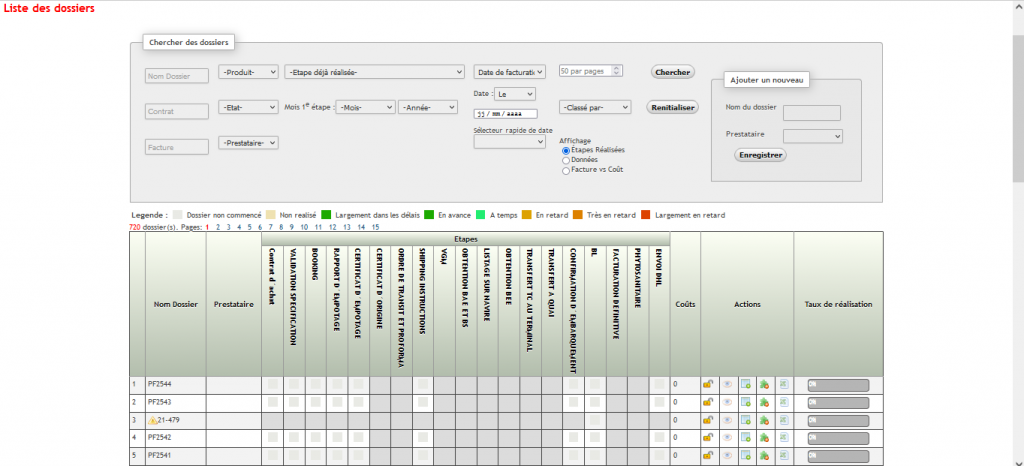
• Rechercher le dossier en utilisant le champ nom du dossier et en cliquant sur Chercher
• Une fois que le dossier est affiché, cliquer sur le N° de dossier afin d’activer la case de modification ![]()
• Modifier le, puis cliquer sur l’icône enregistrer ![]()
Suppression d’un dossier export
Pour supprimer un dossier export, il faut :
• Sous le module Facturation, cliquer sur Suivi dossier export
• Rechercher le dossier en utilisant la case Nom Dossier et cliquer sur Chercher
• Cliquer sur le bouton de suppression ![]() . Le système vous renvoie un message vous demandant
. Le système vous renvoie un message vous demandant
si vous voulez supprimer le dossier X, cliquer sur OK

Traitement d’un dossier export
Pour mettre à jour les informations liées à un dossier export il faut au préalable que ce
dossier soit déjà lié à une facture. Pour mettre à jour les étapes d’un dossier, il faut :
• Sous le module Facturation, cliquer sur Suivi dossier export
• Rechercher le dossier au moyen du champ nom dossier puis cliquer sur chercher
• Cliquer sur le bouton ajouter ou modifier une étape ![]() .
.
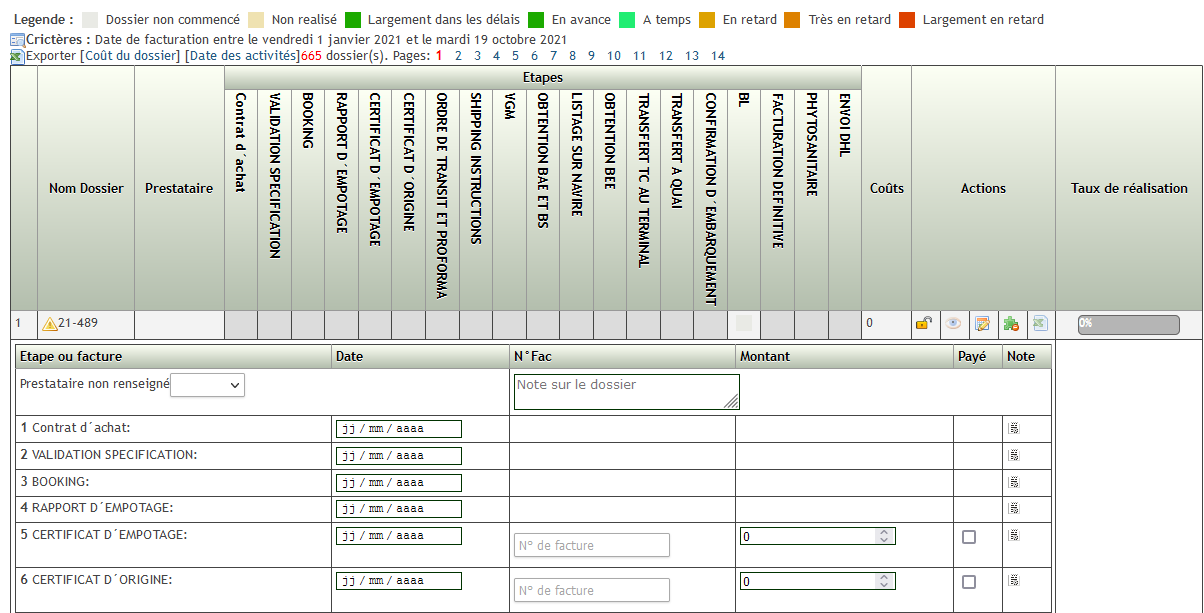
• Pour chaque étape, vous aurez besoin de renseigner la date d’execution et pour les prestations facturées, le Nº de facture et son montant
•Une note est disponible pour cliquer et renseigner les coûts additionnels et le motif
• Cliquer le bouton enregistrer

L’interface de suivi des dossiers export
Cette interface est dotée d’un moteur de recherche et de plusieurs option pour le suivi des dossiers
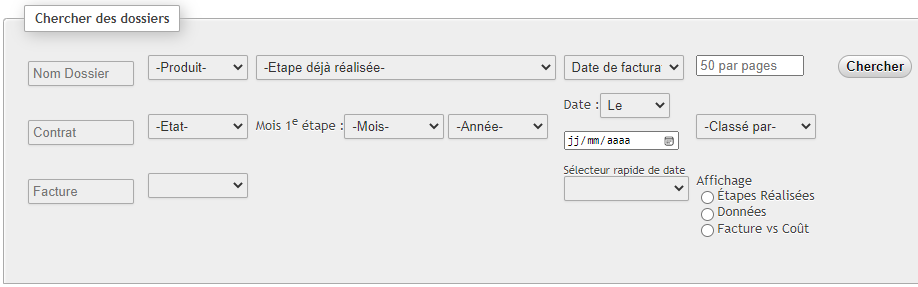
Le moteur de recherche permet d’effectuer des recherches en croisant des critères. Ces filtres sont le N° de dossier, le N° contrat, le tape de produit, le statut, les étapes déjà réalisées, la période (date, mois, années)
Suivant le type d’affichage et le nombre d’années à afficher, vous avez les options de personnalisation du nombre de données à afficher, le choix de critère prioritaire et l’affichage étape ou en données.
De plus, pour chaque dossier, vous avez la possibilité de Clôturer, Visualiser, Explorer
⇒ 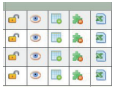 Cliquer sur le bouton ouvrir le dossier
Cliquer sur le bouton ouvrir le dossier ![]() pour afficher comme suit
pour afficher comme suit
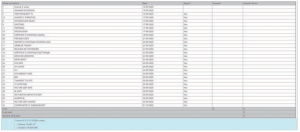
• Cliquer sur pour clôturer manuellement un dossier.
⊕Les dossiers ayant franchi toutes les étapes se clôturent automatiquement
•Cliquer sur l’icone Excel pour explorer le dossier sous la forme du format Excel
• La barre de progression et un jeux de couleurs indiquent le niveau de traitement de d’un dossier.
![]()
Articles Liés
- Entrée port
Son contenu n’a pas encore été redigé, nous vous invitons à revenir sur la page…
- Planification Embarquement
Son contenu n’a pas encore été redigé, nous vous invitons à revenir sur la page…
- Confirmation Embarquement
La présente section vous indique pas à pas comment enregistrer, modifier et annuler les données…
- Entrée port
Son contenu n’a pas encore été redigé, nous vous invitons à revenir sur la page…
- Entrée port
Son contenu n’a pas encore été redigé, nous vous invitons à revenir sur la page…
